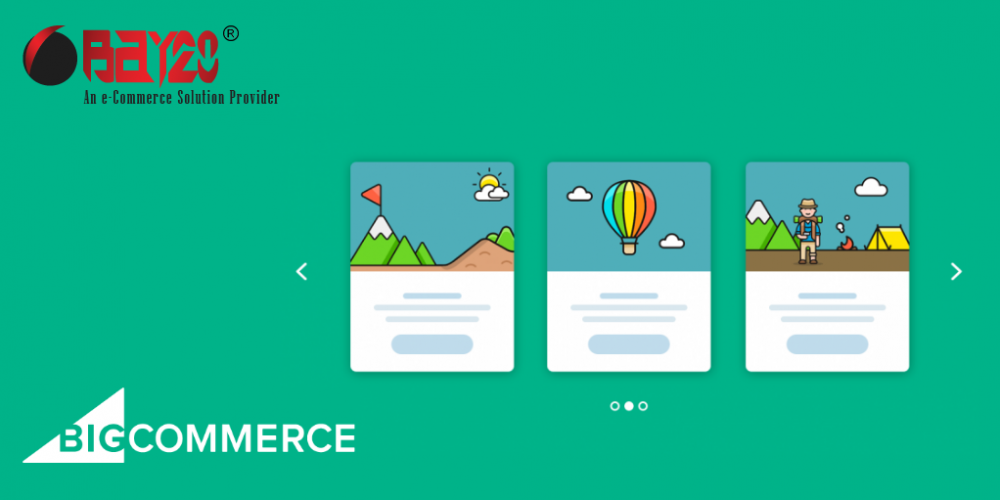Banner in bigcommerce sind ein hervorragendes Mittel, um für Verkäufe zu werben, Gutscheine und Werbeaktionen anzuzeigen, Informationen zu verbreiten und Designelemente hinzuzufügen.
Dieser Blog enthält Informationen zur Erstellung und Bearbeitung von Bannern in bigcommerce.
Erstellen und Bearbeiten von Bannern in Bigcommerce über das Bedienfeld
Schritte zur Erstellung eines Banners
Schritt 1: Melden Sie sich zunächst bei Ihrem bigcommrece-Konto an und gehen Sie dann zu Marketing>Banner.


Schritt 2: Geben Sie nun einen Namen für das Banner im Abschnitt Bannerdetails ein. Dieser Name wird Ihrem Kunden nicht angezeigt, er dient nur zur Identifizierung der Banner anhand ihres Namens.

Schritt 3: Fügen Sie dann die Inhalte mit dem WYSIWYG-Editor (What You See Is What You Get) hinzu. Sie können Inhalte in Form von Bildern, Text, Video und Skript hinzufügen.

Schritt 4: Wählen Sie dann aus, auf welcher Seite das Banner erscheinen soll. Das Hinzufügen von Bannern zu mehr als einer Seite ist nicht möglich.

Schritt 5: Wählen Sie anschließend einen Ort aus, an dem Sie das Banner anzeigen möchten. Wählen Sie dann einen Datumsbereich für die Anzeige des Banners.

Schritt 6: Anschließend können Sie wählen, ob das Banner sichtbar sein soll oder nicht. Um das Banner als Entwurf zu speichern, deaktivieren Sie dieses Feld.

Schritt 7: Und dann wählen Sie eine Option, wo Sie unser Banner platzieren möchten.


Schritte zur Bearbeitung von Bannern
In diesem Abschnitt erfahren Sie, wie Sie Banner über das Kontrollpanel in bigcommerce bearbeiten können.
Schritt 1: Melden Sie sich bei Ihrem bigcommrece-Konto an und gehen Sie dann zu Marketing>Banner.


Schritt 2: Wählen Sie das Banner, das Sie bearbeiten möchten. Klicken Sie auf die drei Punkte und dann auf die Schaltfläche „Bearbeiten“.

Schritt 3: Sie können Änderungen an Ihrem Banner vornehmen und es dann speichern.
Bitte kontaktieren Sie uns unter manish@bay20.com oder rufen Sie uns unter +91-8800519180 an, wenn Sie Unterstützung in Bezug auf Bigcommerce benötigen. Sie können auch die Bigcommerce-Entwicklungsseiteg besuchen, um die von uns angebotenen Dienstleistungen zu überprüfen.